アニマルフォトグラファーのsim(@ssiR01)です。
MacBook 12インチ(2017)の使い始めて3週間経過しましたが、TimeMachineバックアップに失敗する不具合が頻発するので、その対策を紹介します。
トラブルの症状としては、Macがスリープ状態のときにTimeMachineが働くと「バックアップに失敗しました」というエラー表示が現れるものです。
結論をザックリと書くと、TimeMachineバックアップを手動で行うとトラブルを回避できます。


バックアップ環境
僕はMacBook本体には作業用のデータしか置いてないので、外付けHDDがデータ保存用のストレージとなっています。
そのため、TimeMachineバックアップは、「Macbook本体」と「外付けHDD」の2箇所のストレージに対して行っています。
図にするとこんな感じで、必然的にサードパーティー製のUSB分岐ハブを使うことになります。
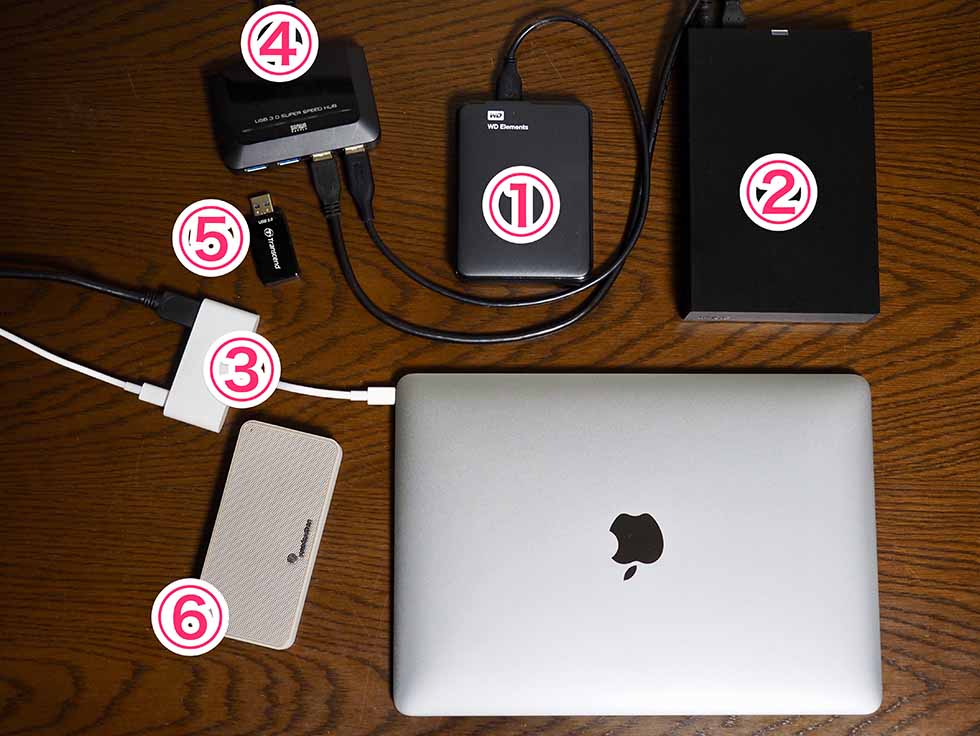
- データ保存用HDD
- TimeMachine用HDD
- アップル純正マルチポートアダプター
- USB3.0ハブ
発生するトラブル
スリープ状態のときに、TimeMachineバックアップを自動でしようとすると
「バックアップに失敗しました。TimeMachineにバックアップを保存できませんでした」
の表示が現れます。

いったんこのエラー表示が現れると、再度、手動でTimeMachineバックアップ作成をさせようとしても、下のようなエラー表示で100%失敗します。

この場合、TimeMachine用のHDDを強制的に切り離すしか復帰の方法がありません^^;
ソフトウェア的に穏便に接続解除しようとしても受け付けないことが多く、強制的にHDDの電源をOFFにしUSBケーブルを引き抜くことが多かったです。
また、不具合発生後にTimeMachine用のHDDを繋ぎっぱなしにしておくとMacBookの動作が異常に遅くなるという二次災害のような不具合を併発するのも困りものでした。
アップルケアサポートからの回答
このTimeMachineトラブルを解決するために、アップルケアサポートに電話相談して、つぎの2つを試し欲しいと言われました。
- SMCリセット:[control] + [sift] + [option]を押しながら、[電源ボタン]を長押し15秒以上
- NVRAMリセット:電源ボタンを押して離した後に、[option] + [command] + [P] + [R]を長押し
以下、アップルケアサポートに教えてもらった関連website。
Mac の SMC (システム管理コントローラ) をリセットする
Time Machine を使って Mac をバックアップまたは復元できない場合
Mac の NVRAM をリセットする方法
これを行った後で同じような不具合が発生するなら、手動でTimeMachineバックアップをとるようにと指示されました。
最終的な解決方法
アップルケアサポートからの上記2つの方法でもダメでした。
そのため指示通りに、TimeMachineバックアップをするときだけHDDを接続し、手動でバックアップ作成をすることでTimeMachineバックアップの不具合が発生しないことがわかりました。

ちょっとスマートではないけど、今のところこの方法がベストな解決方法なんだよな。
まとめ
以上のように、とりあえずTimeMachineバックアップの不具合を解消する方法を特定することができました。
手動バックアップを毎日するとなると、気が重くなりますが、当面はこの方法でしのぐことにします。
MacBookで同じようなトラブルを抱えている方のお役に立てたなら嬉しく思います。
では















これはUSB-Cポートが1つしかないMacBook12インチ特有のトラブルだと思うな。